JUIZ DE FORA - MG COL DE APLICACAO JOAO XXIII
Nelson Vieira da Fonseca Faria
Dados da Aula
O que o aluno poderá aprender com esta aula
- Perceber como as imagens estão cada vez mais sendo manipuladas através de programas de computador;
- Observar os efeitos negativos desta manipulação;
- Manipular imagens para perceber os efeitos produzidos pelas ferramentas dos programas de computador;
Duração das atividades
4 aulas de 50 minutos (aproximadamente)
Conhecimentos prévios trabalhados pelo professor com o aluno
Não há conhecimentos prévios para esta aula;
Sugiro ao professor que verifique se em sua escola há um número mínimo de computadores que possibilite o exercício dos alunos. Caso não seja possível a instalação do Photoshop nos computadores, sugiro o uso do GIMP, que é um programa leve e apresenta ferramentas semelhantes às do Photoshop.
Estratégias e recursos da aula
- Inicie a aula perguntando aos alunos:
- Você sabe o que são imagens manipuladas no computador?
- Você percebe quando tem contato com imagens manipuladas e veiculadas na mídia?
- Então converse sobre o uso de programas de computador para manipular imagens. Este se tornou um fato mais comum do que imaginamos ou percebemos. Vários veículos usam para atrair a atenção, tornar mais bonitas e interessantes determinadas imagens;
- Um dos programas mais conhecidos e antigos e o Photoshop, que oferece uma diversidade de ferramentas para modificar imagens. Outros programas que também são muito utilizados são: GIMP, Corel Paint, Paint Shop.
- Nem sempre as mudanças são para melhor. Existem um grande número de sites na internet que se dedicam a localizar os erros na manipulação de imagens veiculadas para o público. Você pode mostrar os seguintes exemplos:
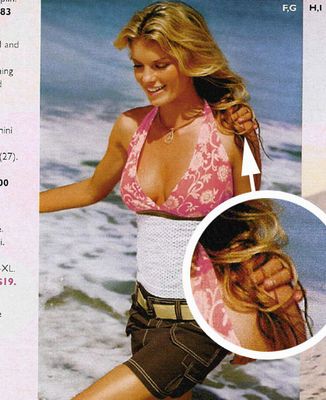


- Após mostrar e discutir os defeitos em algumas imagens, sugiro que o professor demonstre as ferramentas mais comuns disponibilizadas pela maioria dos programas. Isto pode ser feito com o auxilio de uma folha com um Print Screen do Photoshop, por exemplo, para o aluno já começar a localizar quais ferramentas são importantes para seu exercício.
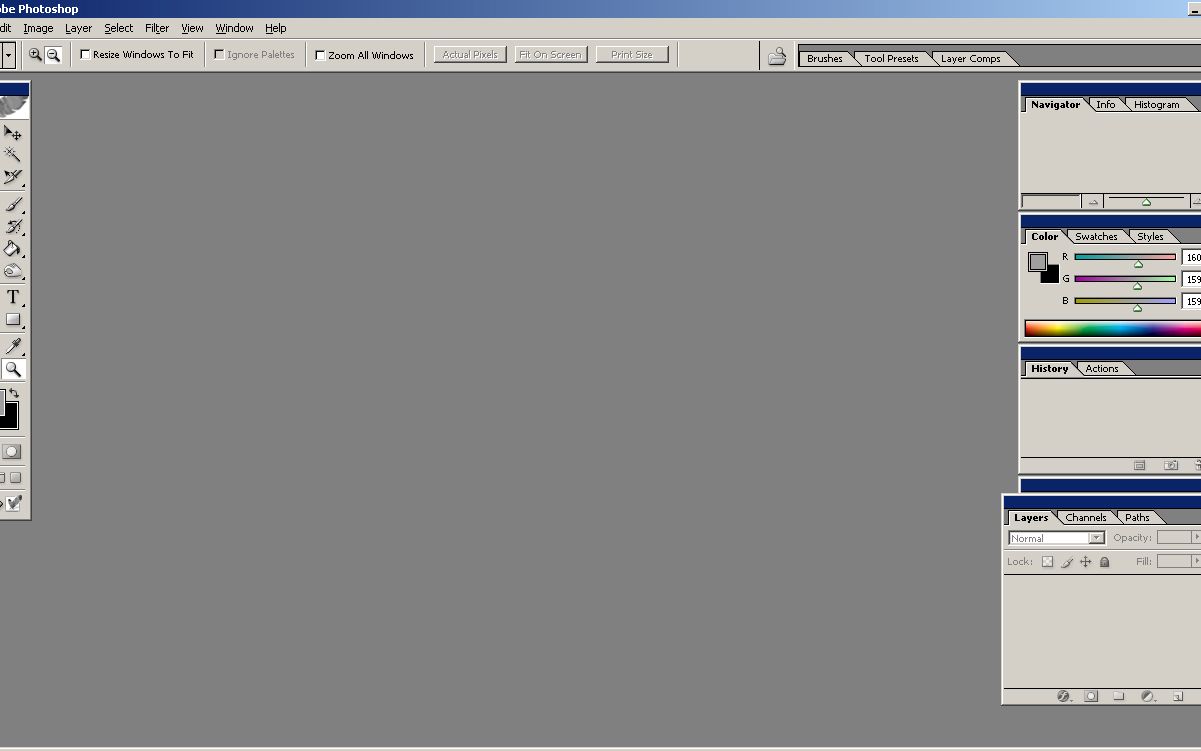
- Através desta imagem o aluno pode fazer anotações prévias de onde localizar os filtros, carimbos que copiam partes integrais da imagem, ferramentas de seleção, como obter amostras de cores, usar os pincéis e cores dentre outras. É importante o professor ter um conhecimento sobre o programa, para poder orientar os alunos no momento do exercício.
- A partir daí, cada aluno deve usar o computador para manipular imagens. Os alunos do 8o. ano, manipularam a fotografia da fachada da escola. Seguem abaixo as imagens produzidas pelos alunos:

Lara/8o. ano A- trabalhou as cores aplicadas à fachada da escola;
Nicole/8o. ano C - aplicou filtro de envelhecimento e deixou a imagem em preto e branco;
Recursos Complementares
Avaliação
Avaliação deve ser feita sobre as imagens produzidas pelos alunos. O professor não deve se prender ao julgamento da perícia por parte do aluno no uso da ferramenta, até porque trata-se de um contato inicial com esse tipo de trabalho. Deve ser observada a criatividade, capacidade de observação e apreensão dos novos conhecimentos.

Nenhum comentário:
Postar um comentário